iPad 版 Logic Pro 使用手册
在 iPad 版 Logic Pro 中载入和存储样式
iPad 版 Logic Pro 中的浏览器包括“样式”视图,你可以在此选取和存储样式和模板。“样式”视图包含各种预先设定的鼓、贝司、按键和其他乐器类别的样式,可用于项目中。“样式”视图还具有模板,其中包括样式、行和步进设置,还带有空的步进网格,可用作创建样式的开始点。
样式还可包含于样式乐段中。样式乐段包含样式声音的 Patch,以及样式、行、步进设置和步进值。浏览器中的“乐段”视图包括可用于项目的样式乐段集合。你可以像添加其他乐段一样将样式乐段添加到轨道区域或实时循环乐段网格。
在浏览器的“样式”视图中选取样式
在 Logic Pro 的步进音序器菜单栏中,轻点“更多”按钮
 。
。轻点“样式”,然后轻点“显示样式”。
“样式”视图会在屏幕左侧的浏览器中打开。
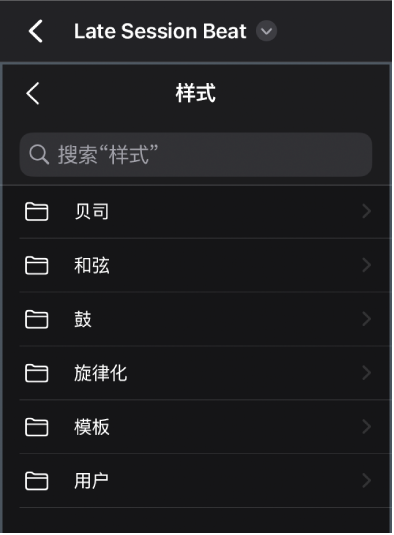
在“样式”视图中,选取“样式”文件夹(如“低音”或“和弦”),然后选取一个样式。
按名称搜索样式
在 Logic Pro 的“样式”视图中,轻点搜索栏,然后输入搜索词。
随着键入,包含搜索词的样式匹配结果会在搜索栏下方的列表中更新。
轻点其中一个匹配结果。
将所选样式移调到项目调
在 Logic Pro 的步进音序器中打开样式,轻点步进网格标头中的“更多”按钮
 。
。轻点“移调”,然后轻点“移调到项目调”。
将样式存储到浏览器
在 Logic Pro 的步进音序器中打开样式,轻点步进音序器菜单栏中的“更多”按钮
 。
。轻点“样式”,然后轻点“存储样式”。
输入样式的名称,然后轻点“好”。
样式会存储到浏览器的“样式”视图中的“用户”文件夹。
将样式存储为模板
在 Logic Pro 的步进音序器中打开样式,轻点步进音序器菜单栏中的“更多”按钮
 。
。轻点“样式”,然后轻点“存储模板”。
输入模板的名称,然后轻点“好”。
模板会存储到浏览器的“样式”视图中的“用户”文件夹。
将 MIDI 片段或单元格转换为样式片段或单元格
在 Logic Pro 中,轻点片段或单元格以选中,然后再次轻点。
轻点“转换”,然后轻点“转换为样式片段”或“转换为样式单元格”。
【注】你只能转换最多具有四小节的 MIDI 片段或单元格。
将样式片段或单元格转换为 MIDI 片段或单元格
在 Logic Pro 中,轻点片段或单元格以选中,然后再次轻点。
轻点“转换”,然后轻点“转换为 MIDI 片段”。
在浏览器中添加来自“乐段”视图的样式乐段
在 Logic Pro 中,轻点视图控制条左侧的“浏览器”按钮
 以打开浏览器。
以打开浏览器。轻点“乐段”按钮,然后轻点“所有过滤器”按钮
 以打开“所有过滤器”窗口。
以打开“所有过滤器”窗口。在“类型”类别中,轻点“样式乐段”,然后在“所有过滤器”窗口外轻点以将其关闭。
按住样式乐段,然后将其拖移到软件乐器轨道。如果轨道上已经存在片段,则样式乐段会使用现有的轨道乐器;如果轨道为空,则轨道会使用随样式存储的 Patch(包括乐器)。你还可以将样式乐段拖移到最后一个轨道头下方的区域。